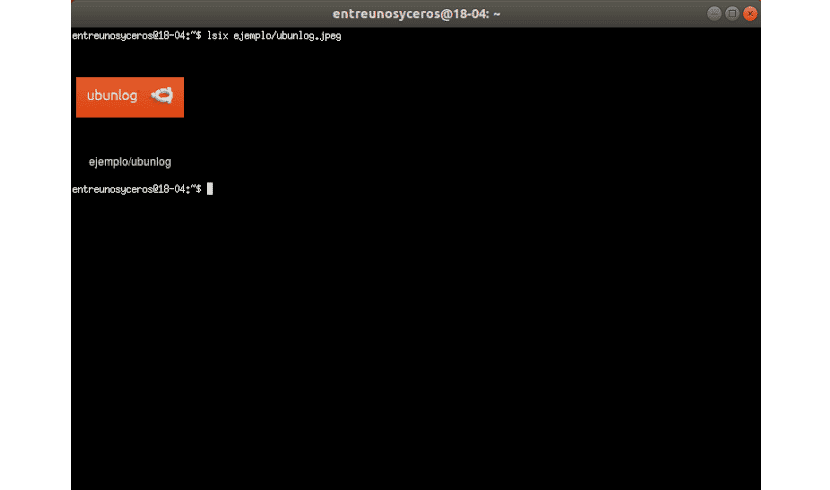Bir sonraki yazıda Lsix'e bir göz atacağız. Bu blogda bir süre önce konuşuldu fim. Bu, şu şekilde çalışan bir uygulamaydı: CLI resim görüntüleyici hafif. Bugün göreceğimiz uygulama da benzer bir şey. Unix benzeri sistemlerde 'ls' komutu gibidir.
Lsix, basit bir CLI yardımcı programıdır. Sixel grafiklerini kullanarak terminalde küçük resimleri görüntüleyin. Ne olduğunu merak edenler için altılıDemek istediğim, bu altı pikselin kısaltmasıdır. Bir tür bitmap grafik formatıdır. ImageMagick'i kullanır, dolayısıyla neredeyse tümü imagemagick tarafından desteklenen dosya biçimleri düzgün çalışmalıdır.
Lsix'in genel özellikleri
- Terminalinizin Sixel grafiklerini destekleyip desteklemediğini otomatik olarak tespit edin ya da değil. Terminaliniz Sixel ile uyumlu değilse sizi bilgilendirecektir.
- Terminalin arka plan rengini otomatik olarak algılayabileceksiniz. Terminalinizin ön plan ve arka plan renklerini anlamaya çalışmak için terminal kaçış dizilerini kullanın ve küçük resimleri net bir şekilde göster.
- lsix resimleri arka arkaya gösterecek mümkünse her seferinde. Bu nedenle tüm montajın oluşturulması için uzun süre beklemenize gerek kalmaz.
- SSH ile iyi çalışıyor. Bu yardımcı program, kullanıcının uzak web sunucunuzda depolanan görüntüleri işleyin birçok komplikasyon olmadan.
- Es bitmap olmayan grafikleri destekler, dosyalar olarak: .svg, .eps, .pdf, .xcf, vb.
- bu BASH ile yazılmış, bu nedenle neredeyse tüm Gnu / Linux dağıtımlarında çalışır.
Yapabilirsin tüm özelliklerini daha detaylı görün alarak proje GitHub sayfası.
Lsix kurulumu
Dado que lsix, ImageMagick'i kullanıyor, bunu sistemimize yüklediğimizden emin olmalıyız. Çoğu Gnu / Linux dağıtımının varsayılan depolarında mevcuttur. Debian, Ubuntu, Linux Mint'te bir terminal açmanız (Ctrl + Alt + T) ve şunu yazmanız yeterlidir:
sudo apt install imagemagick
Aşağıdaki yardımcı program, kurulum gerektirmez. Sadece indirin ve $ PATH yolunuza taşıyın.
Lsix'in en son sürümünü indirin projenin Github sayfasından. Aynı terminalde şunu yazın:

wget https://github.com/hackerb9/lsix/archive/master.zip
İndirilen zip dosyasını çıkarın:
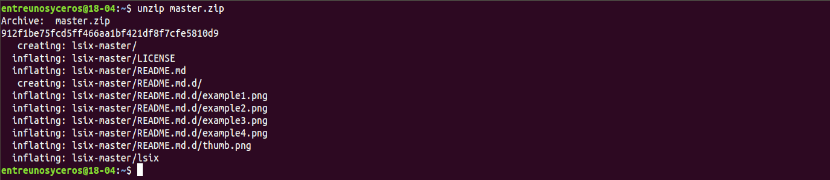
unzip master.zip
Yukarıdaki komut, '' adlı bir klasördeki tüm içeriği çıkaracaktır.Isix-usta'. Lsix ikili dosyasını bu dizinden $ PATH'ınıza kopyalayın., Örneğin / usr / local / bin /.
sudo cp lsix-master/lsix /usr/local/bin/
Son olarak, ikili dosyayı çalıştırılabilir yap:
sudo chmod +x /usr/local/bin/lsix
Şimdi terminalde küçük resimleri gösterme zamanı. Lsix'i kullanmaya başlamadan önce, terminalinizin Sixel grafiklerini desteklediğinden emin olun.

Bu komut dosyası, vt340 öykünme modunda bir Xterm'de geliştirilmiştir. Bununla birlikte, geliştiricisi lsix'in herhangi bir Sixel uyumlu terminalde çalışması gerektiğini iddia ediyor. Xterm, Sixel grafiklerini destekler, ancak varsayılan olarak etkin değildirler.
Sen Xterm'i Sixel modu etkin olarak başlatın başka bir terminalden aşağıdaki komutu kullanarak:
xterm -ti vt340
Başka bir olasılık vt340'ı Xterm için varsayılan terminal türü yapın. Bunu başarabiliriz .Xresources dosyasını düzenleme. Mevcut değilse, sadece oluşturun:
vi .Xresources
Aşağıdaki satırı ekleyin:
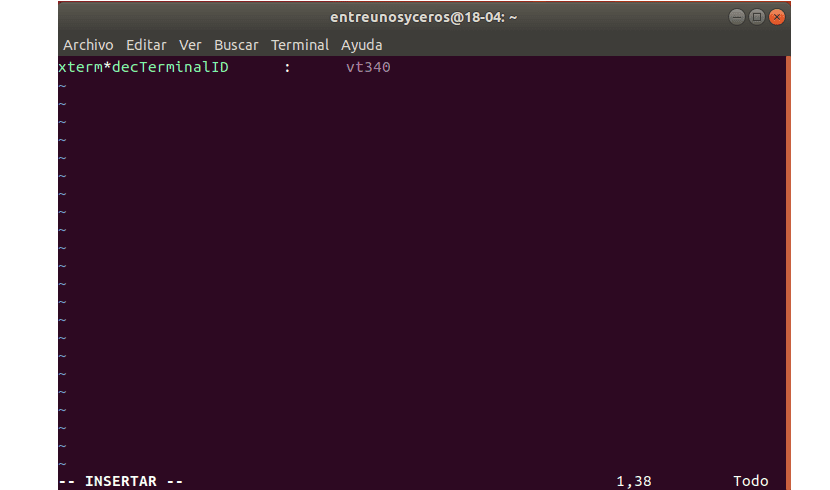
xterm*decTerminalID : vt340
Terminal için ESC'ye basın ve dosyayı kaydetmek ve kapatmak için wq yazın.
Aşağıdaki komutu çalıştırarak bitirin. değişiklikleri uygula:
xrdb -merge .Xresources
Xterm artık varsayılan olarak her açılışta etkin olan Sixel modu ile başlayacaktır.
Terminaldeki küçük resimleri görüntüleyin
Xterm'i vt340 modunu kullanarak başlattım, Xterm sistemimde böyle görünüyor.
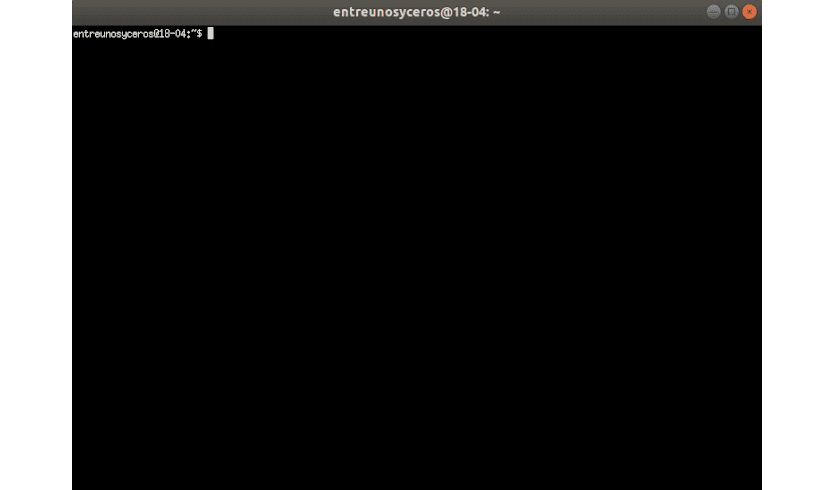
Bu çok basit bir yardımcı programdır. Herhangi bir komut satırı işareti veya yapılandırma dosyası içermez. Tek yapmanız gereken, dosyanızın yolunu argüman olarak iletmektir.
lsix ejemplo/ubunlog.jpg
Eğer o yolsuz koşuyorsun, size geçerli çalışma dizininin küçük resimlerini gösterecektir.

lsix
Yukarıdaki ekran görüntüsünde görebileceğiniz gibi, dizindeki tüm dosyaların küçük resimleri terminalde net bir şekilde görüntülenir. 'Komutunu kullanırsanızls', küçük resimleri değil, yalnızca dosya adlarını göreceksiniz.
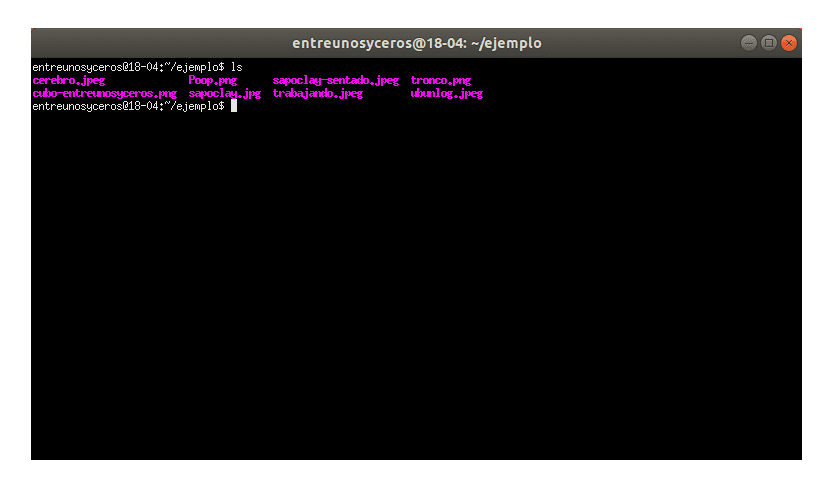
Yapabileceğiz joker karakterler kullanarak belirli bir türdeki bir grup resmi görüntüleyin. JPG gibi belirli bir türdeki tüm resimleri görüntülemek için joker karakter aşağıda gösterildiği gibi kullanılabilir:
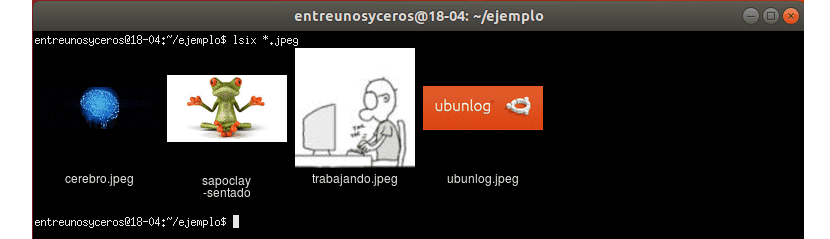
lsix *.jpg
Yalnızca PNG resimlerini görmek istiyorsak, uzantıyı değiştirmemiz gerekir:
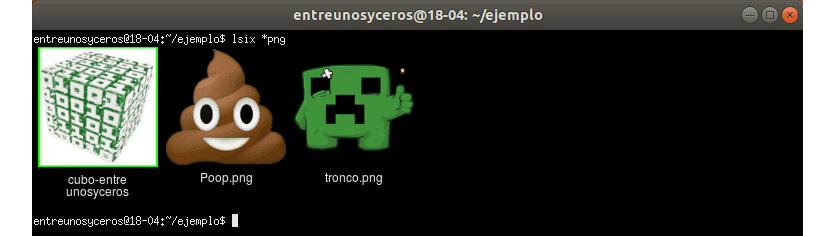
lsix *png
Küçük resim kalitesi şaşırtıcı derecede iyi. Küçük resimler açıkça görülüyor. Umarım açıktı lsix, 'ls' komutuna çok benzer, ancak yalnızca küçük resimleri göstermek için. Çok sayıda resimle çalışıyorsanız, lsix sizin için oldukça yararlı olabilir.